Zet NumLock standaard aan bij het opstarten van Windows 10


Wie een getal in zijn Windows-wachtwoord heeft zitten, heeft het waarschijnlijk al gemerkt: NumLock staat niet altijd standaard aan bij het opstarten van Windows 10. Gelukkig bestaat er een oplossing om de functionaliteit voor eens en altijd aan te zetten, zodat je makkelijk kan aanmelden. Dit trucje werkt ook voor Windows 7, 8 en 8.1.
Hoe NumLock aanzetten bij het opstarten?
Er zijn twee manieren om NumLock standaard aan te zetten bij het opstarten. Het kan door de computer vanaf het aanmeldscherm te herstarten of door een aanpassing te maken aan het register.
Numlock permanent aanzetten op het aanmeldscherm
Druk op de NumLock-knop wanneer je in het aanmeldscherm zit. In het aanmeldscherm staat rechtsonderaan een aan/uitknop. Gebruik deze om de pc te herstarten.
Numlock aanzetten via het register
- Open het register door regedit te typen in het zoekveld van het startmenu.
- Ga naar HKEY_USERS.DEFAULT\Control Panel\Keyboard.
- In de kolom Naam zal je InitialKeyboardIndicators zien staan.
- Klik via de rechtermuisknop op Aanpassen…
- Zet voor Windows 8 of 10 de waarde op 80000002. Bij Windows 7 zet je ze op 2.
- Indien de instelling niet wordt onthouden na het herstarten van je pc, kan je bij Windows 10 de waarde ook op 2147483650 zetten.
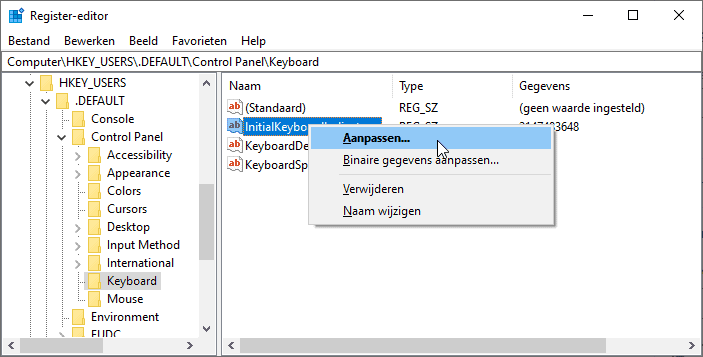
Nog altijd problemen?
Lukt het met één van bovenstaande methodes nog altijd niet, dan kan je ten slotte nog proberen om Snel opstarten uit te schakelen. Deze optie zorgt ervoor dat Windows 10 sneller opnieuw opstart doordat de staat waarin de computer zich bevindt tijdens het afsluiten wordt opgeslagen in een bestand. Bij het opnieuw opstarten wordt dat bestand uitgelezen om de pc opnieuw op te starten. Het is dan echter mogelijk dat de wijzigingen aan het gedrag van NumLock niet mee werden bewaard.
Om Snel opstarten uit te schakelen, ga je naar het Configuratiescherm en kies je voor Energiebeheer. Klik vervolgens op Het gedrag van de aan/uit-knoppen bepalen en daarna op Instellingen wijzigen die momenteel niet beschikbaar zijn. Klik nu het vinkje uit bij Snel opstarten inschakelen (aanbevolen) en bevestig met Wijzigingen opslaan. Na het herstarten van de pc kan je de functie in principe opnieuw inschakelen als je dat wil.
Wie een getal in zijn Windows-wachtwoord heeft zitten, heeft het waarschijnlijk al gemerkt: NumLock staat niet altijd standaard aan bij het opstarten van Windows 10. Gelukkig bestaat er een oplossing om de functionaliteit voor eens en altijd aan te zetten, zodat je makkelijk kan aanmelden. Dit trucje werkt ook voor Windows 7, 8 en 8.1.
Hoe NumLock aanzetten bij het opstarten?
Er zijn twee manieren om NumLock standaard aan te zetten bij het opstarten. Het kan door de computer vanaf het aanmeldscherm te herstarten of door een aanpassing te maken aan het register.
Numlock permanent aanzetten op het aanmeldscherm
Druk op de NumLock-knop wanneer je in het aanmeldscherm zit. In het aanmeldscherm staat rechtsonderaan een aan/uitknop. Gebruik deze om de pc te herstarten.
Numlock aanzetten via het register
- Open het register door regedit te typen in het zoekveld van het startmenu.
- Ga naar HKEY_USERS.DEFAULT\Control Panel\Keyboard.
- In de kolom Naam zal je InitialKeyboardIndicators zien staan.
- Klik via de rechtermuisknop op Aanpassen…
- Zet voor Windows 8 of 10 de waarde op 80000002. Bij Windows 7 zet je ze op 2.
- Indien de instelling niet wordt onthouden na het herstarten van je pc, kan je bij Windows 10 de waarde ook op 2147483650 zetten.
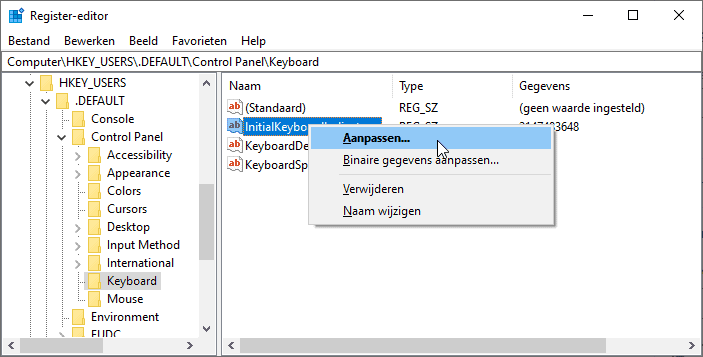
Nog altijd problemen?
Lukt het met één van bovenstaande methodes nog altijd niet, dan kan je ten slotte nog proberen om Snel opstarten uit te schakelen. Deze optie zorgt ervoor dat Windows 10 sneller opnieuw opstart doordat de staat waarin de computer zich bevindt tijdens het afsluiten wordt opgeslagen in een bestand. Bij het opnieuw opstarten wordt dat bestand uitgelezen om de pc opnieuw op te starten. Het is dan echter mogelijk dat de wijzigingen aan het gedrag van NumLock niet mee werden bewaard.
Om Snel opstarten uit te schakelen, ga je naar het Configuratiescherm en kies je voor Energiebeheer. Klik vervolgens op Het gedrag van de aan/uit-knoppen bepalen en daarna op Instellingen wijzigen die momenteel niet beschikbaar zijn. Klik nu het vinkje uit bij Snel opstarten inschakelen (aanbevolen) en bevestig met Wijzigingen opslaan. Na het herstarten van de pc kan je de functie in principe opnieuw inschakelen als je dat wil.

















